Как сделать свободную камеру в доте 2
Проблема, которую многие начинающие игроки не осознают, это их плохое управление камерой. Эта статья предназначена для быстрого ознакомления с основами работы с камерой. Некоторые из этих вещей, возможно, лучше продемонстрировать на видео, но я попробую объяснить текстом.
p, blockquote 2,0,0,0,0 -->
Существует три распространенных метода панорамирования:
- Панорамирование по краям, панорамирование WASD и панорамирование с помощью колеса прокрутки.
- Панорамирование краев означает, что курсор перемещается по краям экрана для перемещения камеры. WASD включает нажатие этих клавиш для перемещения камеры.
- Панорамирование колеса прокрутки означает удерживание колеса прокрутки (мышь 3) и перемещение мыши для перемещения камеры.
Я не знаком со всеми плюсами и минусами каждого метода. Тем не менее, я уверен, что это сводится к следующему: панорамирование края не связывает четыре ваших (удобных) клавиши клавиатуры, которые могли бы вместо этого быть привязаны к другим функциям, тогда как WASD позволяет вам перемещать камеру, удерживая курсор в той же позиции.
p, blockquote 4,0,0,0,0 -->
Панорамирование колеса прокрутки позволяет удерживать курсор в том же положении, не связывая горячие клавиши. Я за использование панорамирования краев, частично потому, что у меня едва хватает горячих клавиш, а частично потому, что это единственный метод панорамирования, который я когда-либо использовал. (В типичной игре я использую около 20 кнопок клавиатуры.) Вы должны использовать все, что вам наиболее удобно.

p, blockquote 6,0,0,0,0 -->
Как изменить дистанцию камеры в Dota 2 для героя
Во время игры вам часто хочется вернуться к своему герою. Это можно легко сделать с помощью горячих клавиш. По умолчанию ваш герой привязан к F1. Я всегда буду привязывать своего героя к 1, потому что 1 немного ближе, чем F1.
p, blockquote 7,0,0,0,0 -->
Для этого выберите своего героя и нажмите Ctrl + 1. По умолчанию числа 0–9 являются отдельными контрольными группами. Всякий раз, когда вы хотите повторно выбрать своего героя, нажмите F1 (или 1, если вы также связаны с 1). Чтобы перевести камеру на вашего героя, дважды нажмите F1.
p, blockquote 8,0,0,0,0 -->
Как отдалить камеру в Dota 2
Иногда события происходят далеко на карте и хочется её сразу отдалить. Например, драка вспыхивает на другом линии. Вы хотите получить представление об этом событии, чтобы знать, что происходит, и оценить, как на него реагировать.
p, blockquote 9,0,0,0,0 -->
Способ сделать это, переставив камеру через миникарту. Просто нажмите на миникарту, и ваша камера прыгнет в это место. Вы всегда должны использовать этот метод, чтобы увидеть дальние события, так как он намного быстрее, чем панорамирование в этом месте.

p, blockquote 11,0,0,0,0 -->
Как изменить положение камеры в дота 2
Одна из самых распространенных ошибок новичков — плохое позиционирование камеры. Скорее всего, плохое расположение камеры означает, что камера не показывает события, единицы измерения или области, которые важны в данный момент.
p, blockquote 12,0,0,0,0 -->
Слишком большая часть экрана будет посвящена рассмотрению области, где ничего интересного, вероятно, не произойдет. Несмотря на то, что в предыдущем разделе говорилось, что всегда нужно смотреть миникарту, это относится к событиям на большие расстояния.
В следующих примерах лучше подходят для панорамирования камеры, а не для прыжков камеры. В общем, если вам нужно переместить камеру более чем на два экрана камеры, вам, вероятно, следует использовать миникарту. В противном случае используйте панорамирование.
p, blockquote 13,0,0,0,0 -->
Как поменять дальность камеры в дота 2

p, blockquote 14,0,0,0,0 -->
Лейнинг. Оптимальное расположение камеры для просмотра. Здесь обратите внимание, что у меня есть камера, так что мой герой почти в центре. Хотя это, вероятно, самый интуитивно понятный способ позиционирования камеры, я не очень хорошо вижу на экране. Я вижу крипов, которых хочу в последний раз ударить, но у меня очень мало предупреждений, если поблизости появляется вражеский герой.
p, blockquote 15,0,0,0,0 -->

p, blockquote 16,0,0,0,0 -->
Плохое расположение камеры. Этот пример еще хуже. Равновесие крипов сместилось и пошло дальше в сторону врагов, и я пошел дальше с ним.
p, blockquote 17,0,0,0,0 -->
Однако я не настроил свою камеру! Обратите внимание, что более половины экрана посвящено области позади меня, где ничего не произойдет! Ко мне мог подойти любой ужасный герой, и мне было бы очень трудно вовремя среагировать. На самом деле, в этом примере есть враг Тини; ты видишь его?
Даже если вы заметите его, угол обзора камеры делает его частично скрытым. В этом случае для размещения я хочу, чтобы камера располагалась так, чтобы лучше видеть крипов и вражеских героев. Лучшее расположение камеры. Еще раз, мои крипы идут вперед. Однако обратите внимание, насколько легче видеть здесь вражеских юнитов.
p, blockquote 18,0,0,0,0 -->
Моя камера захватывает моего противника. Для меня также полезно видеть любые угрозы, такие как башня 1-го уровня. Мне также немного легче увидеть вражеских героев, которые пытаются меня схватить с фронта.
p, blockquote 19,0,0,0,0 -->

p, blockquote 20,0,0,0,0 -->
Какие ещё есть ошибки с камерой в Доте 2
Ходьба. Следующий тип ошибок, которые люди обычно совершают, когда дело касается камеры, заключается в том, чтобы слишком сильно фокусироваться на своем герое, когда его герой просто прогуливается. Прогулка до верхней полосы. Все еще гуляю.
p, blockquote 21,1,0,0,0 -->

p, blockquote 22,0,0,0,0 -->
Ошибка, которую я делаю здесь, заключается в том, что я трачу много времени на указание своего точного пути. Я смотрю около 500–600 юнитов перед моим героем, затем смотрю еще 500–600 юнитов и т. д.
p, blockquote 23,0,0,0,0 -->

p, blockquote 24,0,0,0,0 -->
Хотя этот тип движения полезен в других играх, таких как Diablo III, он менее полезен в Dota 2. В частности смотреть, как твой герой идет, ничего не добивается, когда рядом с твоим героем ничего не происходит!
p, blockquote 25,0,0,0,0 -->
Сосредоточение внимания на пункте назначения, а не на пути. Вместо этого, когда вы хотите получить что-то важное, просто поставьте туда свою камеру! Если вы посмотрите на миникарту, то увидите, что мой герой находится возле средней башни второго уровня.
p, blockquote 26,0,0,0,0 -->

p, blockquote 27,0,0,0,0 -->
Проблемы с камерой во время передвижения Дота 2
Тем не менее, у вас могут возникнуть некоторые (важные) вопросы: Почему важно видеть мой пункт назначения, если я ничего не могу сделать, пока не доберусь туда? Когда я хочу сосредоточиться на пути моего героя? Что если я иду по опасному району карты? Что произойдет, если я думал, что нахожусь в безопасном районе, но я не нахожусь?
p, blockquote 28,0,0,0,0 -->
Причина того, что важно видеть, что происходит, заключается в том, что это может повлиять на то, как вы должны реагировать на ситуацию. Возможно, противник идет неожиданным путем. Вы можете отрезать их, если приспособитесь к их пути. Возможно, ваш союзник сражался только с одним вражеским героем, и внезапно появились четыре вражеских героя.
Вместо того, чтобы завершить прогулку, возможно, настало время ТП. Я упоминал об этом выше, но время, когда вы хотите сосредоточиться и посмотреть на путь, по которому идет ваш герой, — это когда что-то происходит в непосредственной близости от вашего героя (в пределах экрана 1 камеры).
p, blockquote 29,0,0,0,0 -->
Это включает в себя такие вещи, как драка героев, погоня за героями или попытки уклониться от различных умений.

p, blockquote 31,0,0,0,0 -->
Как изменить угол обзора в dota 2
Если вы идете через опасную зону, то оправдано, что вы уделяете больше внимания своему герою. Тем не менее, вы не хотите наблюдать за своим героем все время. Вместо этого отскок назад между вашим пунктом назначения и вашим героем. Вы также можете перенести в очередь путь, который проведет вас по более безопасным участкам карты.
p, blockquote 32,0,0,1,0 -->
Таким образом, вы увеличиваете свой контроль над своим путем, не тратя все свое время на наблюдение за своим героем. Наконец, если окажется, что вы находитесь в опасной зоне, это действительно неудачно!
Если вас что-то ударило (или вы заметили что-то на миникарте), вы можете быстро отскочить назад к своему герою с помощью горячей клавиши вашего героя. Оттуда, просто сделайте все возможное, чтобы ответить соответствующим образом.
p, blockquote 33,0,0,0,0 -->

p, blockquote 34,0,0,0,0 -->
Дота отдаление камеры для инициации
Инициирование. Последнее, о чем я хочу рассказать о позиционировании камеры, — как вы начинаете. В частности, как вы хотите позиционировать, когда у вас есть инструмент инициирования дальнего действия (например, блинк).
p, blockquote 35,0,0,0,0 -->

p, blockquote 36,0,0,0,0 -->
Попытка инициировать что-то, чего я не вижу. Вот пример плохого расположения камеры. Я пытаюсь гангать безопасный линию моей команды; Я хочу моргнуть и застать врагов врасплох. Положение моей камеры лучше, чем когда я лежал. Обратите внимание, что большая часть пустого пространства находится перед моим героем. Это та область, в которой я могу ожидать найти вражеских героев. Однако я уже знаю, где находятся вражеские герои!
p, blockquote 37,0,0,0,0 -->
Моя миникарта говорит мне. Причина, по которой это плохое расположение камеры, заключается в том, что я хочу, чтобы моя камера была сфокусирована на области, где я буду инициировать, а не на области рядом с моим героем. Здесь моя камера на самом деле над вражескими героями. Я могу видеть, где и с кем я хочу начать битву.
p, blockquote 38,0,0,0,0 -->

p, blockquote 39,0,0,0,0 -->
Как максимально отдалить камеру в дота 2
Отдаление карты не требуется, если вы правильно позиционируете, маневрируете камерой и смотрите на миникарту. Некоторые из вас могут быть немного напуганы этим положением камеры, потому что от вас ожидают действий, и вы не сможете увидеть своего героя.
p, blockquote 40,0,0,0,0 -->
Это займет некоторое время, чтобы привыкнуть. Важно знать, где находится ваш герой, так как это позволит вам узнать диапазон инициации. К счастью, инициаторы дальнего действия часто могут найти область, где они могут просто сидеть и ждать, прежде чем прыгнуть, поэтому их положение героя не изменится.
Заключительные слова Это закончилось немного дольше, чем я предполагал, но я думаю, что это только потому, что я немного словесно пытался объяснить идеи. Вот важные выводы: Выбор панорамирования края, панорамирования WASD или панорамирования с помощью колеса прокрутки остается за вами.
p, blockquote 41,0,0,0,0 -->
Я предпочитаю панорамирование краев, так как оно освобождает место для горячих клавиш и потому что это то, к чему я привык из Starcraft II. Используйте горячую клавишу вашего героя всякий раз, когда вам нужно быстро центрировать камеру на вашем герое.
Используйте миникарту, чтобы настроить камеру, если вы хотите посмотреть на событие, которое находится на расстоянии более двух экранов. Вы хотите расположить камеру так, чтобы у вас было видение вражеских героев, когда это возможно. Если вы не видите своего противника, вам крайне сложно реагировать на его действия!

Можно ли отдалить камеру в Доте 2 и для чего это нужно? Опытные игроки зачастую используют отдаленную камеру, которая дает значительное преимущество по игре. Выражается оно лучшим обзором карты, игроку лучше контролировать происходящее на его территории, что позволяет меньше совершать кликов по мышке и быстрее видеть ганги оппонента. Помимо этого, удобнее героем кастовать свои способности, атаковать вражеских героев и преследовать их.
Как отдалить камеру в Дота 2
Отдаление камеры Dota 2 через Notepad
- На вашем компьютере находите папку с "Программные файлы" (куда стандартно грузите новые программы)
- В данной папке находите специальную папочку с названием Steam
- В стимовской папке находите очередную папку - Steamapps
- В очередной найденной файловой папочке находим ещё одну - Common
- Уже там мы обнаружим все наши игры, которые загружены в стиме и соответственно находим там "dota 2 (beta)".
- Дальше делаем переходы по папочкам в следующем порядке: game - dota - bin.
- В бине вы обнаружите два возможных варианта продолжения - win32 и win64. Вам необходимо выбрать соответствующую цифре разрядности вашего "железа".
Чтобы отдалить камеру в Доте, нужно просто поменять стандартное значение в найденной строке. Максималка дальности обзорной камеры - 1700, обычно игроки выбирают значения в пределах 1400-1600. На максималку ставить не советуем, т.к. будете через чур отвлекаться на различные текстуры игрового ландшафта и можете пропустить какую-то игровую мелочь. От себя советуем играть на 1550. После этого сохраняем введенное нами значение через комбинацию горячих клавиш CTRL+S и закрываем наш документ. Зайдя в игру, мы увидим нашу отделенную камеру.
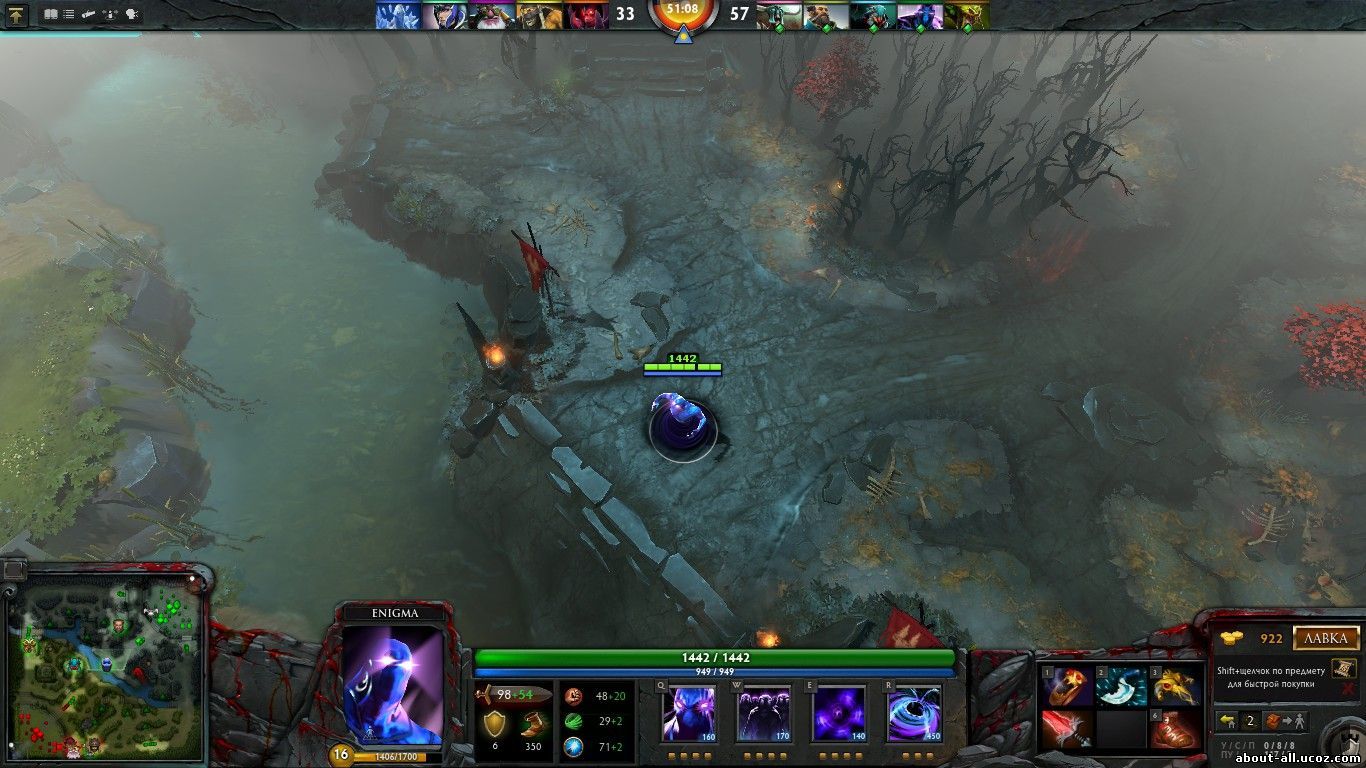
Можно ли отдалить камеру в Дота 2 через консоль
Это сделать можно, но не на всех игровых режимах будет действовать. Если вы прибегните к данному варианту, то функционировать он будет в играх на локальном серваке: против ботов или лобби.
Не всегда это будет работать, иногда вам придет ответ: [Console] Can't change replicated ConVar sv_cheats from console of client, only server operator can change its value, - что дословно гласит, что изменения невозможно применить. Но если такого ответа не последовало, то заходим снова в программу ArtMoney и обновляем выбранные нами цифры разрешения камеры.
Если этот способ вызывает у вас затруднения, то в интернете полно различных видео-гайдов на эту тему, тщательно изучите это, посмотрев как можно больше видео. Главный минус второго способа - данную процедуру придется повторять после каждого выхода из игры.
Можно ли получить бан модификацию обзора
Если это и случается - то крайне редко. Очень спорный вопрос, с какой-то стороны использование каких-то нестандартных программ, изменения стандартных конфигураций игры - это запрещенная процедура, но это делают практически все, что стало уже обычным явлением, не вызывающим каких-то нареканий. Навряд вы станете первым дотером, получившим бан за изменения удаленности вашей камеры, но если есть какие-то страхи или недоверия к данной процедуре - лучше играть на стандартных настройках камеры.
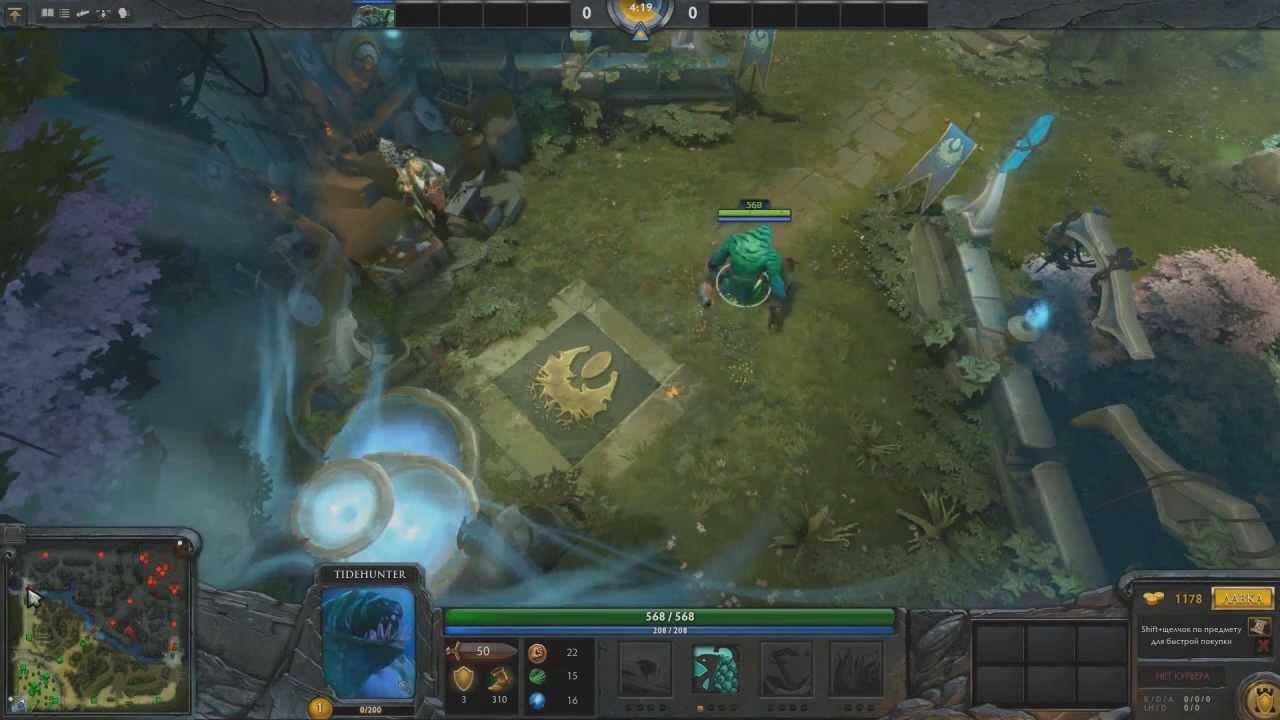
Вывод
История Доты ещё не знает истории, что кого-то банили за использование консольной команды при изменении вида камеры, но по сути данный способ является нелегальным.
Нет, потому что данные изменения считаются читоводством и вам не дадут внести изменения в серваке админы игр.
Удаленная камера позволяет игроку лучше обозревать карту. Любые передвижения оппонента, различные ганги дотер увидит немного быстрее, нежели при стандартном расположении камеры.
Да, поэтому использование подобных изменений допустимо только в игре против ботов. Но в истории ещё не было наказаний дотеров за данный чит.

В Dota 2 игрокам предлагается вид на героя сверху. Причем при желании камеру можно отдалять или приближать, что будет автоматически изменять радиус всего обзора. При этом, стоит отметить, что в игре по умолчанию установлен максимальный лимит на отдаление камеры. Игроки же нашли несколько способов, с помощью которых можно обойти данный запрет и сделать ещё более широкий обзор. Подробнее о таких способах, а также о том, для чего это нужно, рассмотрим ниже.
Чем помогает отдаление камеры в Dota 2
Единственное преимущество отдаление камеры в Dota 2 заключается в том, что такое действие приводит к увеличению обзора. В итоге, игроки могут видеть больше героев, крипов, зданий и иных предметов, не двигая при этом камерой. Это дает значительное преимущество, так как вы будете экономить свое время, а также всегда увидите приближающихся противников. Именно поэтому все опытные игроки стараются отдалить камеру как можно дальше.
Также, отметим, что отдаление камеры в Dota 2 не является каким-либо читом или использованием багов. Дело в том, что в игре всегда действует туман войны, который закрывает видимость на большей части карты. Так что, даже если вы отдалите свою камеру по максимуму, то вы все равно не сможете заметить противников, находящихся в тумане. Именно поэтому за такие действия администрация Dota 2 не блокирует аккаунты игроков .
Способы отдаления камеры в Dota 2
Отдалить камеру от героя в Dota 2 довольно просто и быстро. Более того, сделать это можно разными способами, каждый из которых занимает всего пару секунд или минут. Рассмотрим подробнее все популярные способы отдаления/приближения камеры в данной игре:
Это все способы, позволяющие приблизить и отдалить камеру в Dota 2, а также изменить максимальные значения данного показателя в игре. Как видите, все они являются довольно простыми и реализовать их может любой желающий в течение нескольких минут. В итоге, вы сможете подобрать подходящий под себя вид камеры, а также расширить обзор, что даст дополнительные преимущества в игре.

Brestomans
Сложный вопрос.
Для тех, кто не в курсе, сейчас в Доте дистанция камеры по умолчанию – 1200. Есть только одно альтернативное значение: 1134. Тем не менее, часть игроков играет с расстоянием 1400 и даже больше. Его можно достичь либо с помощью сторонних программ (в том числе читов), либо вручную меняя значение в одном из файлов игры.
Легально ли это?
Единственный раз отдаление камеры на лане зафиксировали в Беларуси в 2018. Забанили Brestomans – самую известную команду турнира. Провинившийся SOhY в защиту говорил, что так делают все про-игроки. Лил все опроверг, а менеджеры топ-команд СНГ и работники студий поставили точку: на всех крупных турнирах подобное запрещено.

А что говорит Valve?
Камеру отдаляли все больше игроков, особенно мидеров. Согласно сервису для анализа игр gosu.ai, больше половины читеров – игроки с центральной линии. Когда дело дошло до Valve, разработчики ввели установку одного из вариантов камеры через консольную команду dota_camera_alternative.
По итогам эксперимента нам дали новую камеру: 1200. Кроме дистанции немного сменился и угол обзора, а старый вариант все еще можно вернуть командой dota_camera_legacy 1.
Но жалкие 1200 – ничто для привыкших к 1400 или больше. Значение все еще можно менять через файл по видео НС’а (только искать нужно актуальное число), а ясности с наказанием за это так и не появилось.
Как вы считаете, должны ли разработчики наказывать за отдаление, или достаточно запретить это технически? Или же функция безобидная, и нужно ее перенести в настройки клиента?
Читайте также:


